SDL Trados Studio
es una herramienta TAO (Traducción Asistida por Ordenador) con multitud de
funciones. A estas alturas no voy a hablar de todas las ventajas que ofrece,
pero sí quiero explicar cómo crear un
perfil de QA, es decir, cómo configurar el control de calidad, porque me
parece fundamental para garantizar la calidad de nuestras traducciones. Aunque
las capturas de pantalla son de la versión 2017, se configura de manera similar
en todas las versiones de Studio.
Para empezar,
tenemos que hacer clic en el menú Inicio > Configuración del proyecto >
Verificación > QA Checker 3.0 y veremos la siguiente ventana:
 |
| QA Checker 3.0 |
En cada categoría podemos seleccionar las diferentes características que queremos que se revisen. Voy a señalar las que yo suelo marcar cuando hago traducciones al español.
- Verificación de
segmentos
- Comprobar si hay traducciones vacías u olvidadas
- Comprobar si hay traducciones inconsistentes: esencial para garantizar la coherencia, ya que nos saldrá un aviso si hemos traducido dos o más segmentos iguales de manera diferente.
- Comprobar si hay palabras repetidas en el segmento de destino: este es un un fallo tonto ;) pero lo cometemos con frecuencia, por eso conviene marcarlo.
- Comprobar que los segmentos de origen y destino finalizan con la misma puntuación
- Comprobar si hay puntuación española (¡, ¿, ¡ y ?)
- Comprobar si hay espacios no intencionados antes de :!?;
- Comprobar si hay varios espacios
- Comprobar si hay varios puntos e ignorar puntos suspensivos
- Comprobar si hay un espacio adicional al final del segmento de destino
- Comprobación de uso de mayúsculas en las letras iniciales
- Comprobar la consistencia del uso de mayúsculas global
- Comprobar paréntesis
- Comprobar números
Una vez hayamos
marcado todas las opciones que nos interesen, vamos a la última opción del menú,
llamada «Perfiles de QA checker», y hacemos clic en «Exportar configuración…».
Se creará un archivo SDLQASETTINGS que conviene tener a mano para importarlo, haciendo
clic en «Importar configuración…», siempre que vayamos a revisar.
 |
| Exportar configuración |
De esta manera,
cuando terminemos una traducción y queramos pasar el control de calidad, solo
tendremos que pulsar la tecla F8 y nos saldrá una lista con todos los errores
clasificados por nivel de gravedad.
Para verlos uno a
uno, haremos doble clic en uno de ellos. Aparecerá una ventana con el segmento
de origen y el de destino y haremos clic en «Cambiar» si estamos de
acuerdo con el error y queremos que se corrija automáticamente. Si, por el contrario,
nos parece que es un falso error, haremos clic en «Ignorar» y Trados nos
llevará al siguiente.
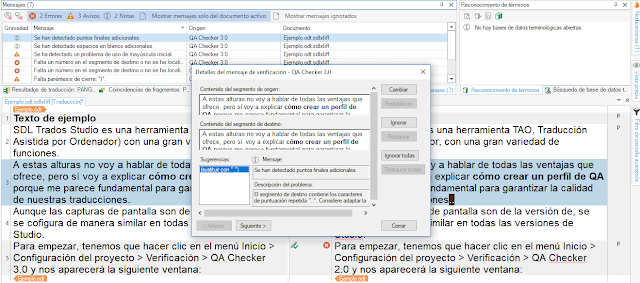 |
| Mensajes de error |
Así se crea un
perfil de QA en SDL Trados Studio, son un par de pasos muy sencillos que nos
garantizarán que no se nos escapa nada y es que el proceso de traducción no solo implica traducir, sino que está
formado por varias etapas y la revisión es una de las más importantes.
En primer lugar, antes de «hincarle el diente» al texto y empezar a traducir, debemos leer el texto completo o, al menos, si es muy extenso, la primera página. A continuación, comenzaremos a traducir tratando de resolver los problemas que encontremos y, por último, cuando hayamos terminado y no nos queden dudas, lo revisaremos.
En primer lugar, antes de «hincarle el diente» al texto y empezar a traducir, debemos leer el texto completo o, al menos, si es muy extenso, la primera página. A continuación, comenzaremos a traducir tratando de resolver los problemas que encontremos y, por último, cuando hayamos terminado y no nos queden dudas, lo revisaremos.
Cada traductor
tiene su método de trabajo y creo que muchos coincidimos en no ver nunca el
final de una traducción, podríamos revisar y revisar mil veces. No obstante, considero
que lo mínimo sería hacer una primera revisión exhaustiva fijándonos en el original y
en nuestra traducción, luego pasar el corrector ortográfico y el QA y, por
último, exportar el documento y hacer una revisión final para determinar si el
texto tiene fluidez.

0 comentarios:
Publicar un comentario